win10自带程序无法打开文件系统错误怎么办 win10打开自带程序出现(-2147219196)错误的解决方案
更新时间:2023-08-01 09:57:06作者:yang
win10自带程序无法打开文件系统错误怎么办,Win10作为目前最新的操作系统,自带了许多实用的程序,方便用户日常使用,有时候我们可能会遇到一些问题,比如在打开自带程序时出现了(-2147219196)错误。这个错误通常是由文件系统错误引起的,给我们的正常使用带来了一定的困扰。面对这种情况,我们应该如何解决呢?下面就来介绍一些解决方案,帮助大家解决这个问题。
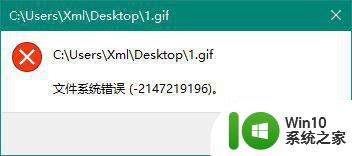
具体方法如下:
1、首先,我们右键开始菜单,选择打开“Windows PowerShell(管理员)”;
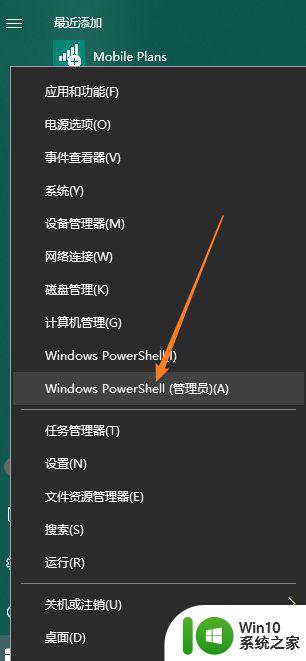
2、复制运行以下代码。
Get-AppXPackage | Foreach {Add-AppxPackage -DisableDevelopmentMode -Register “$($_.InstallLocation)AppXManifest.xml”}
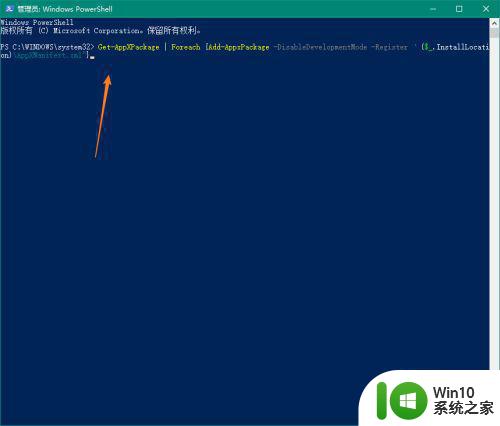
3、回车运行后,你会看到如下图的界面,这个处理过程预计需要个几分钟这样,所以请大家耐心等待。
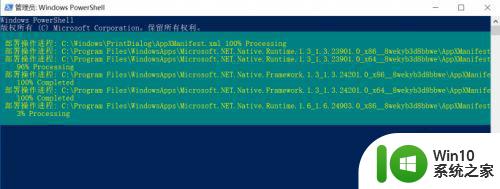
4、对UWP磁贴应用应用进行全面的重置与重装,这样才能彻底解决问题的说。
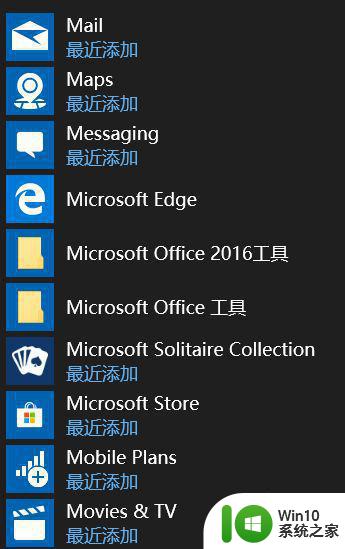
以上是关于解决Win10自带程序无法打开文件系统错误的全部内容,如果您遇到了相同的问题,可以参考本文中提到的步骤进行修复,希望这篇文章对你有所帮助。
win10自带程序无法打开文件系统错误怎么办 win10打开自带程序出现(-2147219196)错误的解决方案相关教程
- win10自带应用程序无法打开的原因 如何解决win10系统自带应用程序无法打开的问题
- win10自带的游戏程序怎么打开 win10自带的游戏文件存储路径
- win10一直弹werfault程序也打不开怎么解决 win10系统弹出werfault程序错误解决方法
- win10更新后所有文件夹都打不开 Win10系统自带的应用程序无法打开怎么办
- 解决win10系统蓝牙驱动程序错误图文教程 win10系统遇到蓝牙驱动程序错误怎么办
- win10驱动程序错误的处理方法 win10驱动程序错误如何解决
- windows10插u盘驱动程序错误怎么办 win10电脑连接u盘时出现驱动程序错误的解决方法
- win10开机遇到sihost.exe应用程序错误的解决方法 win10开机遇到sihost.exe应用程序错误怎么修复
- win10系统应用程序错误0xc0000142解决方法 win10系统应用程序错误0xc0000142怎么办
- Win10系统打不开图片提示文件系统错误2147416359怎么处理 Win10系统图片打不开文件系统错误2147416359如何解决
- win10系统启动程序提示oxc000007b错误代码如何解决 win10系统启动程序提示oxc000007b错误代码怎么办
- win10系统0x80070032备份这些文件出现错误0x80070032解决办法 Win10系统备份文件出现错误0x80070032怎么办
- 蜘蛛侠:暗影之网win10无法运行解决方法 蜘蛛侠暗影之网win10闪退解决方法
- win10玩只狼:影逝二度游戏卡顿什么原因 win10玩只狼:影逝二度游戏卡顿的处理方法 win10只狼影逝二度游戏卡顿解决方法
- 《极品飞车13:变速》win10无法启动解决方法 极品飞车13变速win10闪退解决方法
- win10桌面图标设置没有权限访问如何处理 Win10桌面图标权限访问被拒绝怎么办
win10系统教程推荐
- 1 蜘蛛侠:暗影之网win10无法运行解决方法 蜘蛛侠暗影之网win10闪退解决方法
- 2 win10桌面图标设置没有权限访问如何处理 Win10桌面图标权限访问被拒绝怎么办
- 3 win10关闭个人信息收集的最佳方法 如何在win10中关闭个人信息收集
- 4 英雄联盟win10无法初始化图像设备怎么办 英雄联盟win10启动黑屏怎么解决
- 5 win10需要来自system权限才能删除解决方法 Win10删除文件需要管理员权限解决方法
- 6 win10电脑查看激活密码的快捷方法 win10电脑激活密码查看方法
- 7 win10平板模式怎么切换电脑模式快捷键 win10平板模式如何切换至电脑模式
- 8 win10 usb无法识别鼠标无法操作如何修复 Win10 USB接口无法识别鼠标怎么办
- 9 笔记本电脑win10更新后开机黑屏很久才有画面如何修复 win10更新后笔记本电脑开机黑屏怎么办
- 10 电脑w10设备管理器里没有蓝牙怎么办 电脑w10蓝牙设备管理器找不到
win10系统推荐
- 1 番茄家园ghost win10 32位官方最新版下载v2023.12
- 2 萝卜家园ghost win10 32位安装稳定版下载v2023.12
- 3 电脑公司ghost win10 64位专业免激活版v2023.12
- 4 番茄家园ghost win10 32位旗舰破解版v2023.12
- 5 索尼笔记本ghost win10 64位原版正式版v2023.12
- 6 系统之家ghost win10 64位u盘家庭版v2023.12
- 7 电脑公司ghost win10 64位官方破解版v2023.12
- 8 系统之家windows10 64位原版安装版v2023.12
- 9 深度技术ghost win10 64位极速稳定版v2023.12
- 10 雨林木风ghost win10 64位专业旗舰版v2023.12